Найкраще зображення можна значно покращити за допомогою правильного вигляду для вираження своїх емоцій і цінностей. У цьому посібнику ви дізнаєтеся, як за допомогою Photoshop Elements індивідуально налаштувати вигляд зображення ваших фотографій. Ви навчитеся, як ефективно використовувати кольори для створення бажаної атмосфери. З цілеспрямованими налаштуваннями відтінку, контрастності та яскравості ви зробите ваше зображення яскравим.
Найважливіші висновки
- Вигляду зображення надається форма за допомогою цілеспрямованих налаштувань кольору та яскравості.
- Важливо спочатку вибрати основний колір, перш ніж вносити інші зміни.
- За допомогою різних коригувальних шарів ви можете вибірково налаштувати кольори та змінити загальне послання вашого зображення.
Покрокова інструкція
Крок 1: Розділення шарів
Почніть з створення чіткої структури у вашому документі Photoshop. Ця структура полегшить подальшу обробку вашого вигляду зображення. Спочатку створіть новий шар з назвою «Особа». Цей шар має бути над вашим фоновим шаром.
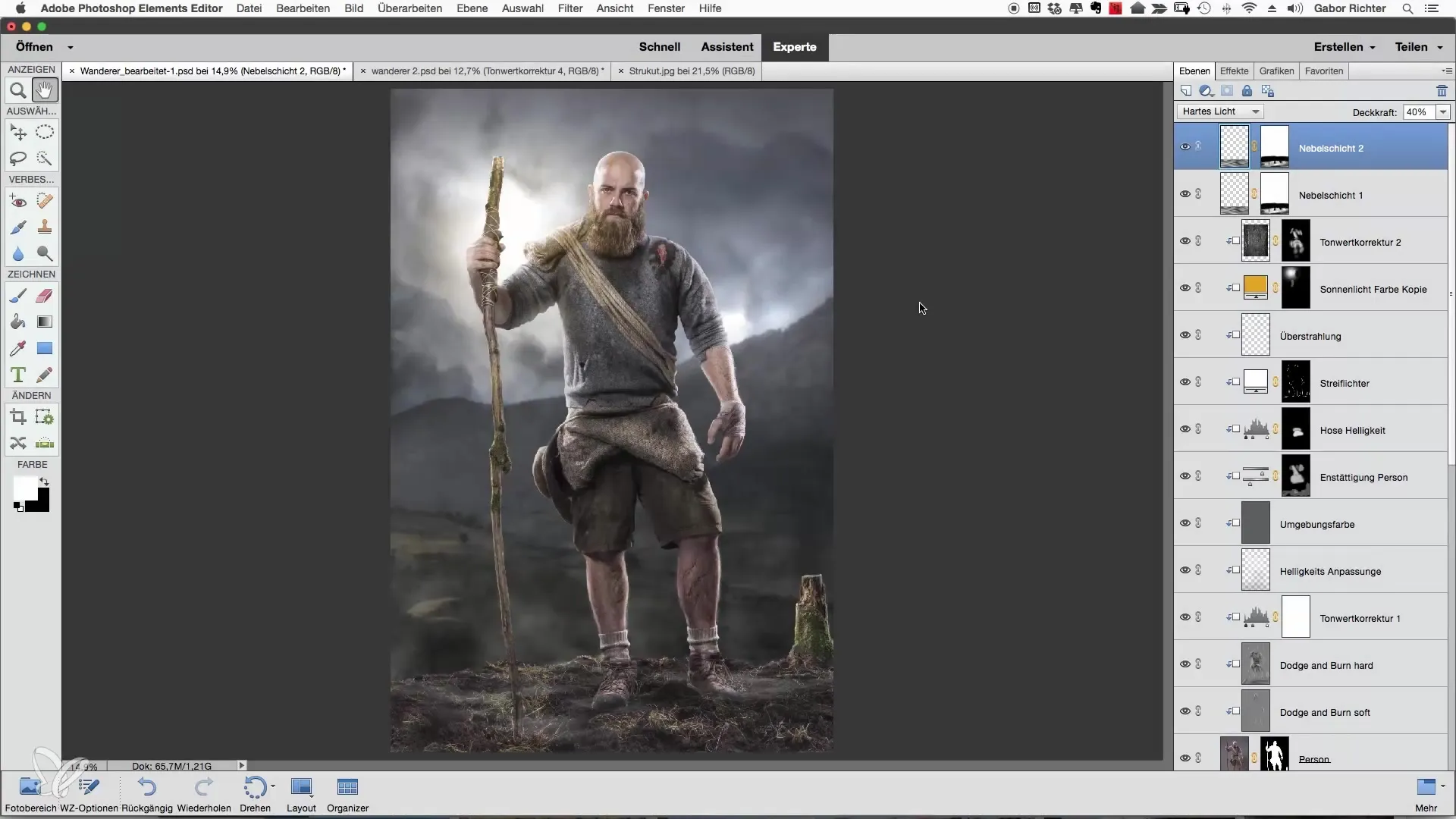
Крок 2: Вибір кольорової атмосфери
Виберіть основний колір для вашого вигляду зображення. Для цього я рекомендую використовувати теплий відтінок, який не є занадто яскравим. Переконайтеся, що кольори є швидше пастельними, щоб досягти природного ефекту. У цьому посібнику ми використовуємо теплий помаранчевий.
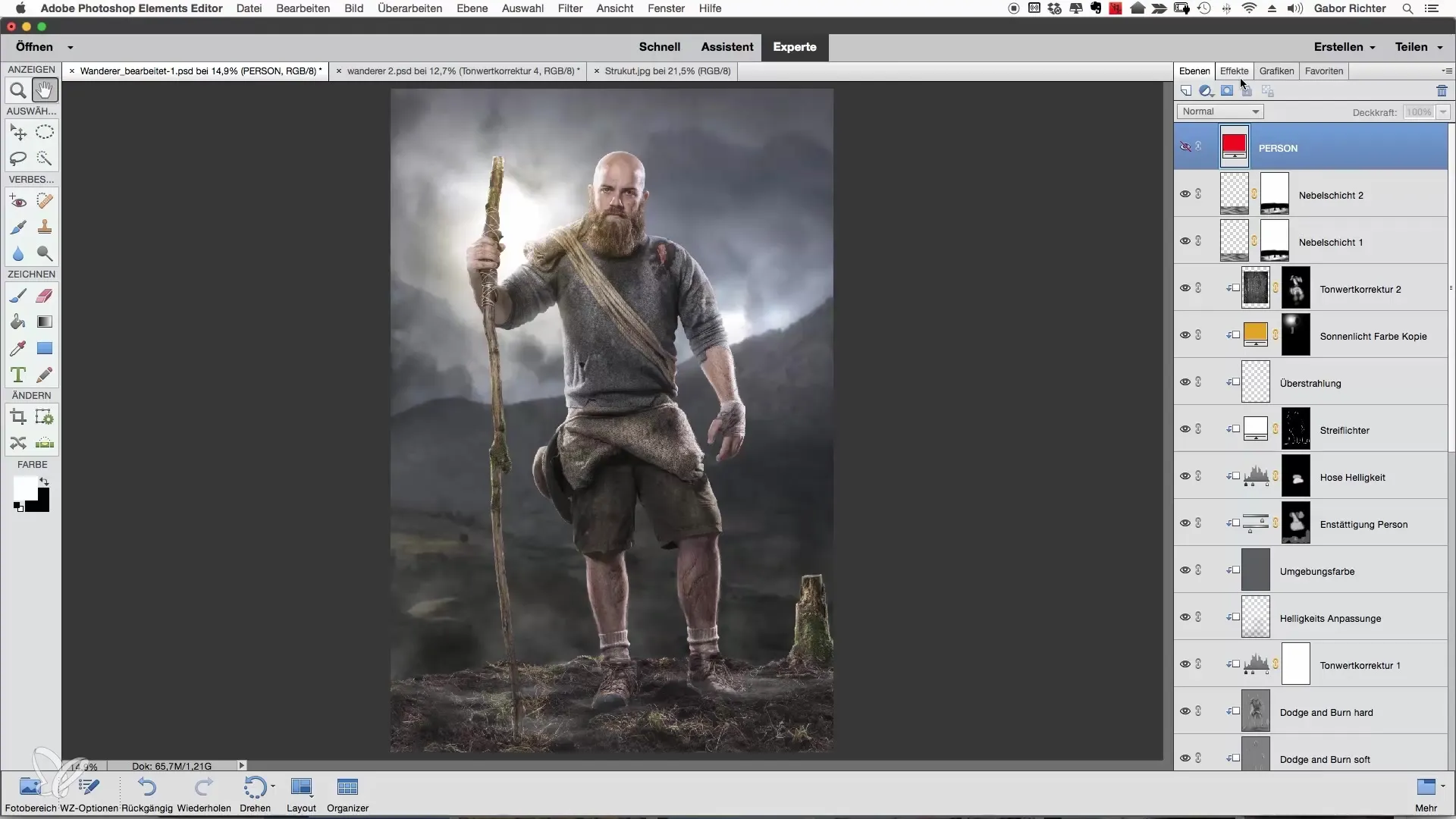
Крок 3: Додавання кольорового шару
Тепер створіть кольоровий шар над вашим шаром «Особа». Виберіть помаранчевий, який ви раніше визначили. Встановіть режим шару на «м’яке світло», щоб гармонійно пофарбувати зображення. За допомогою непрозорості ви можете налаштувати інтенсивність кольорового шару – в даному випадку значення близько 30% є оптимальним.
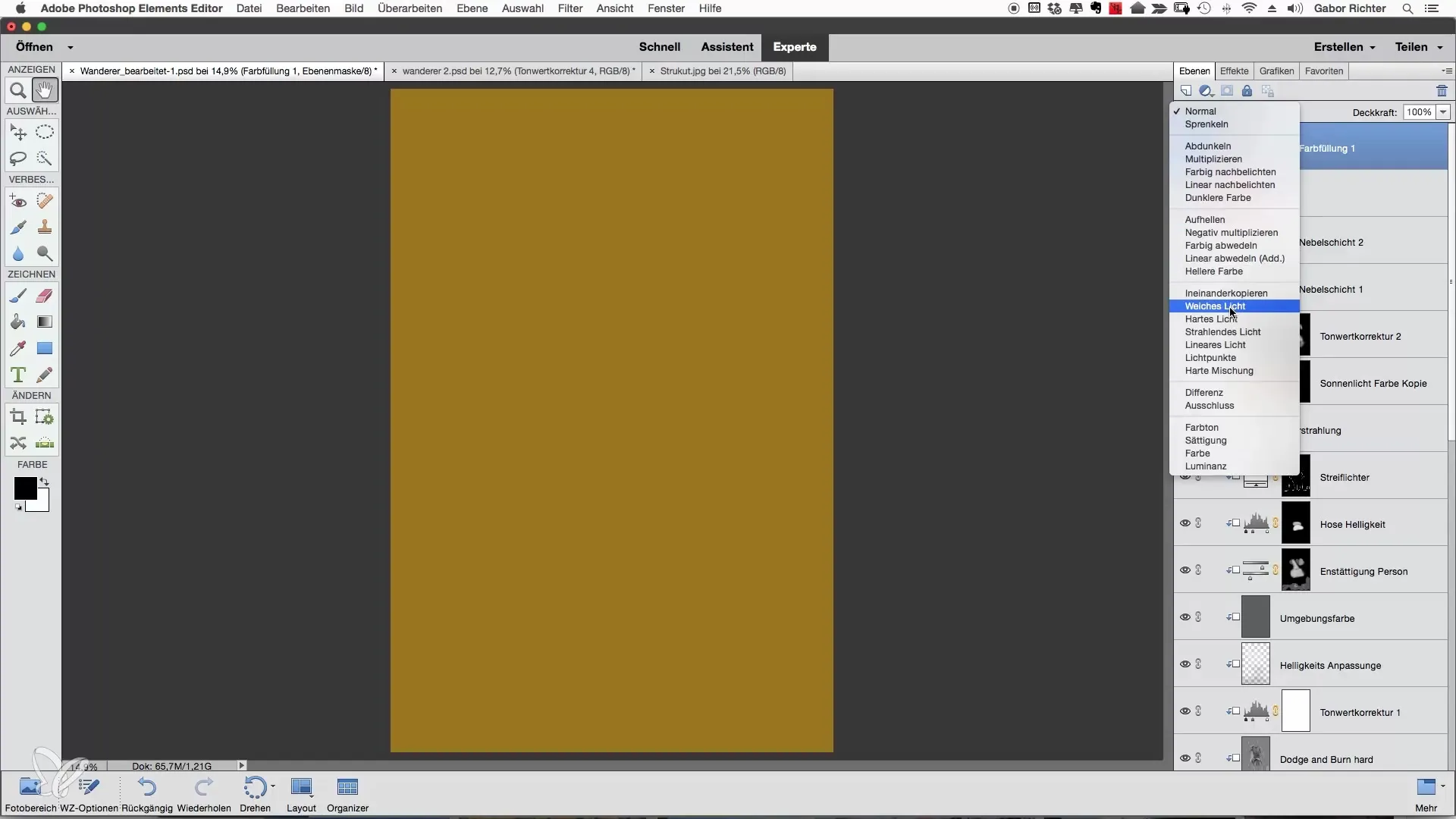
Крок 4: Збільшення контрасту
Щоб ще більше покращити вигляд зображення, додайте коригувальний шар для відтінку/насиченості. Встановіть насиченість на -0, щоб отримати лише інформацію про яскравість, і виберіть «м’яке світло» як метод заповнення. Це забезпечить приємний контраст у вашому зображенні.
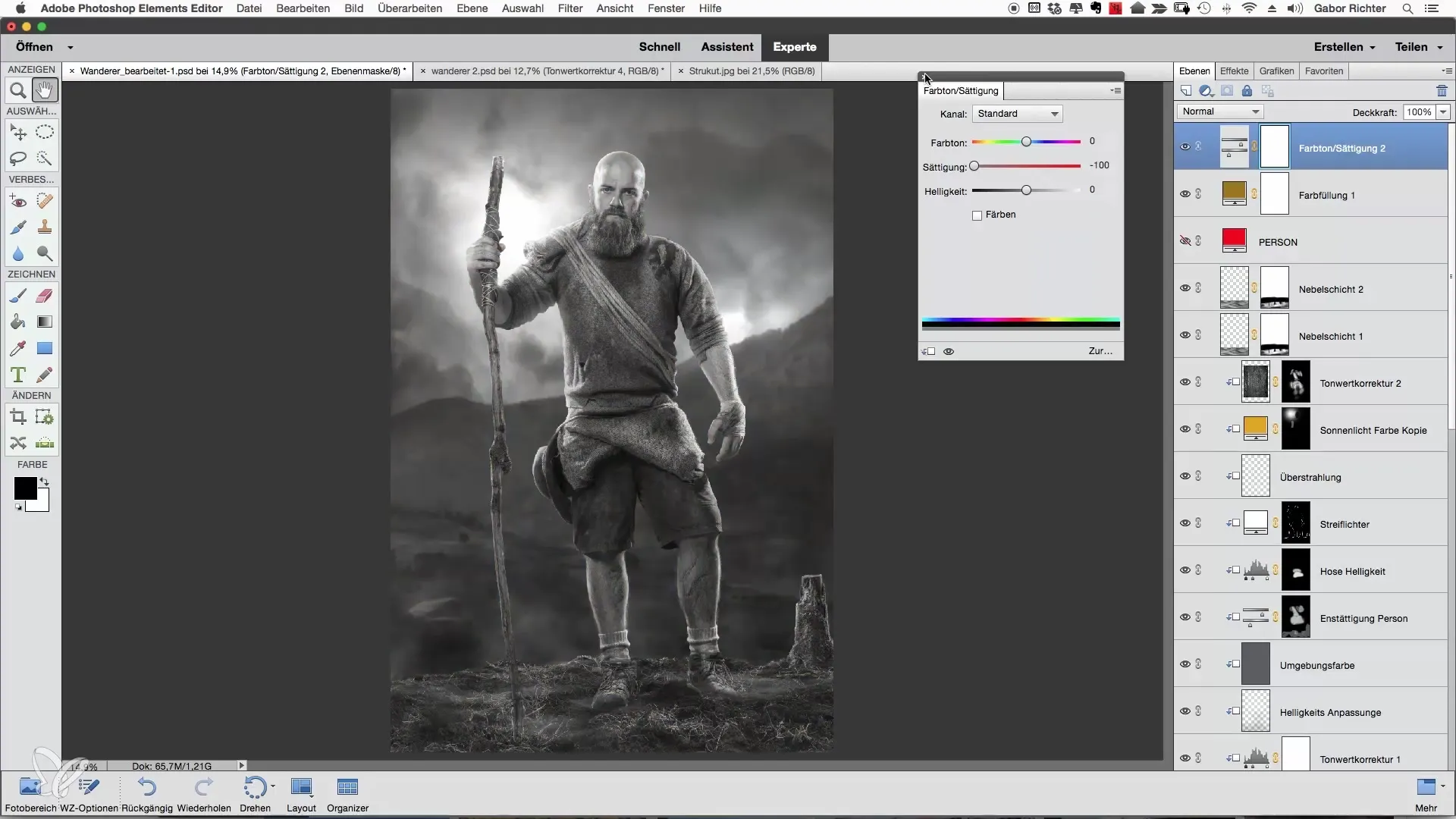
Крок 5: Пофарбування тіней
Тепер вам слід вибірково пофарбувати тіні вашої композиції. Для цього перейдіть до налаштувань корекції тонів. Перевірте, чи можете ви трохи освітлити зображення, а потім цілеспрямовано налаштуйте блакитні відтінки у тінях. Додавання мінімального жовтого відтінку може допомогти збалансувати синій колір.
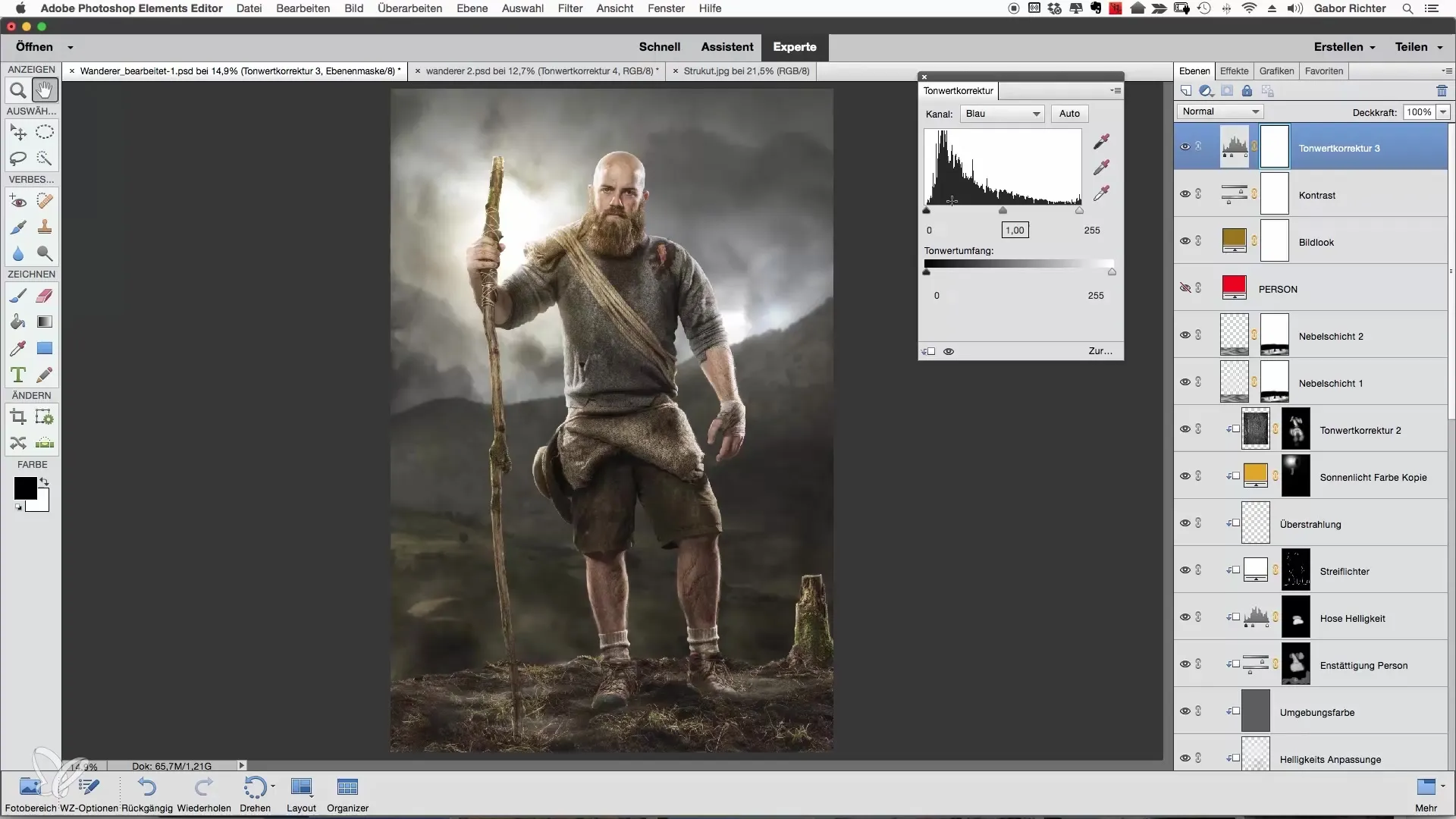
Крок 6: Використання віньєток
Щоб ще більше привернути увагу до особи на зображенні, ви можете додати віньєтку. Намалюйте еліпс і помістіть його над особою. Змініть яскравість у центральній частині, щоб краще підкреслити фокус.
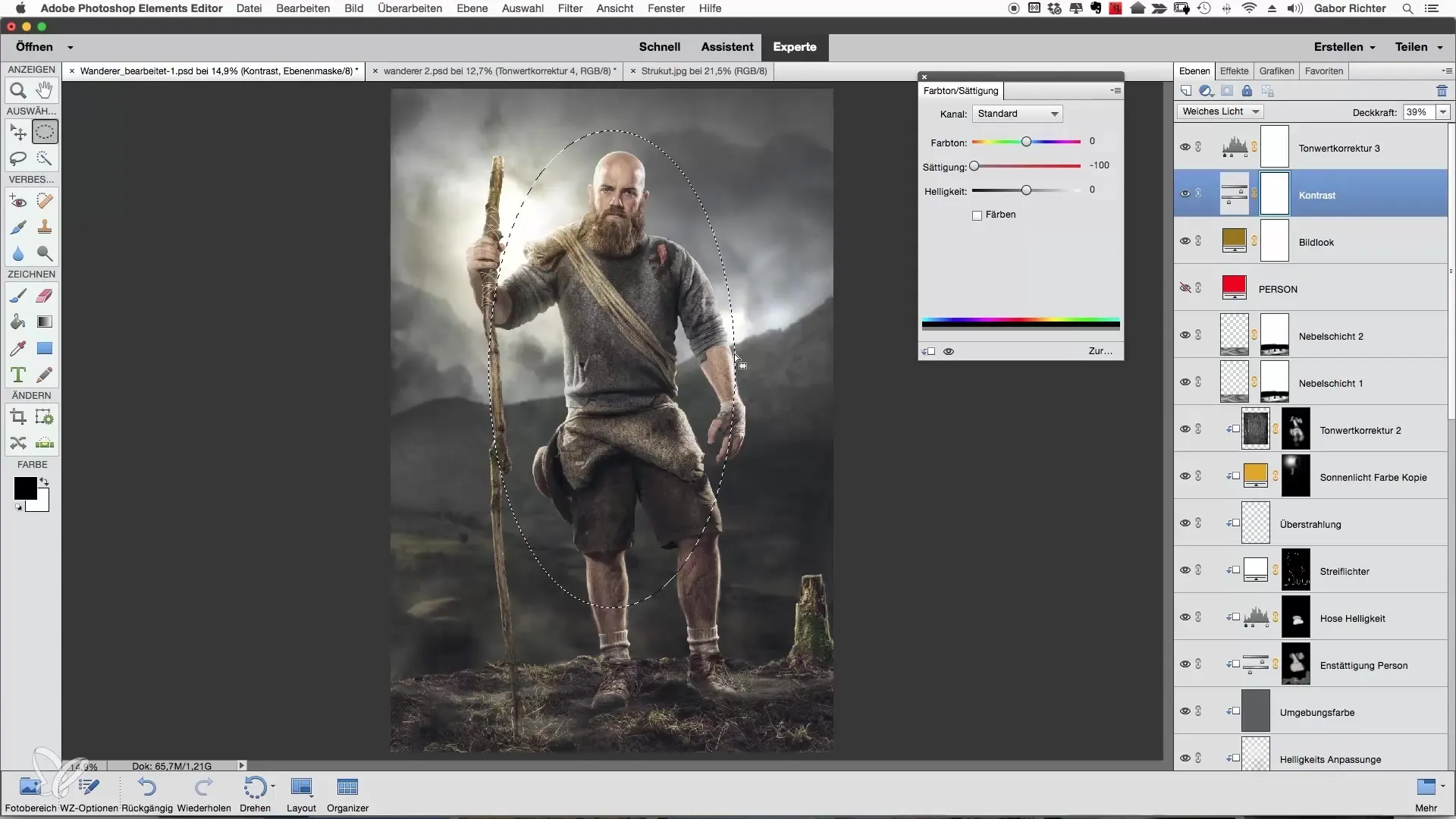
Крок 7: Налаштування віньєтки
Вам слід налаштувати еліпс, щоб переконатися, що ефект не виглядає занадто різким. Збільште віньєтку, якщо це необхідно, і використовуйте корекцію тонів, щоб знизити темряву. Добре налаштована віньєтка дозволяє покращити видимість основного об’єкта на зображенні.
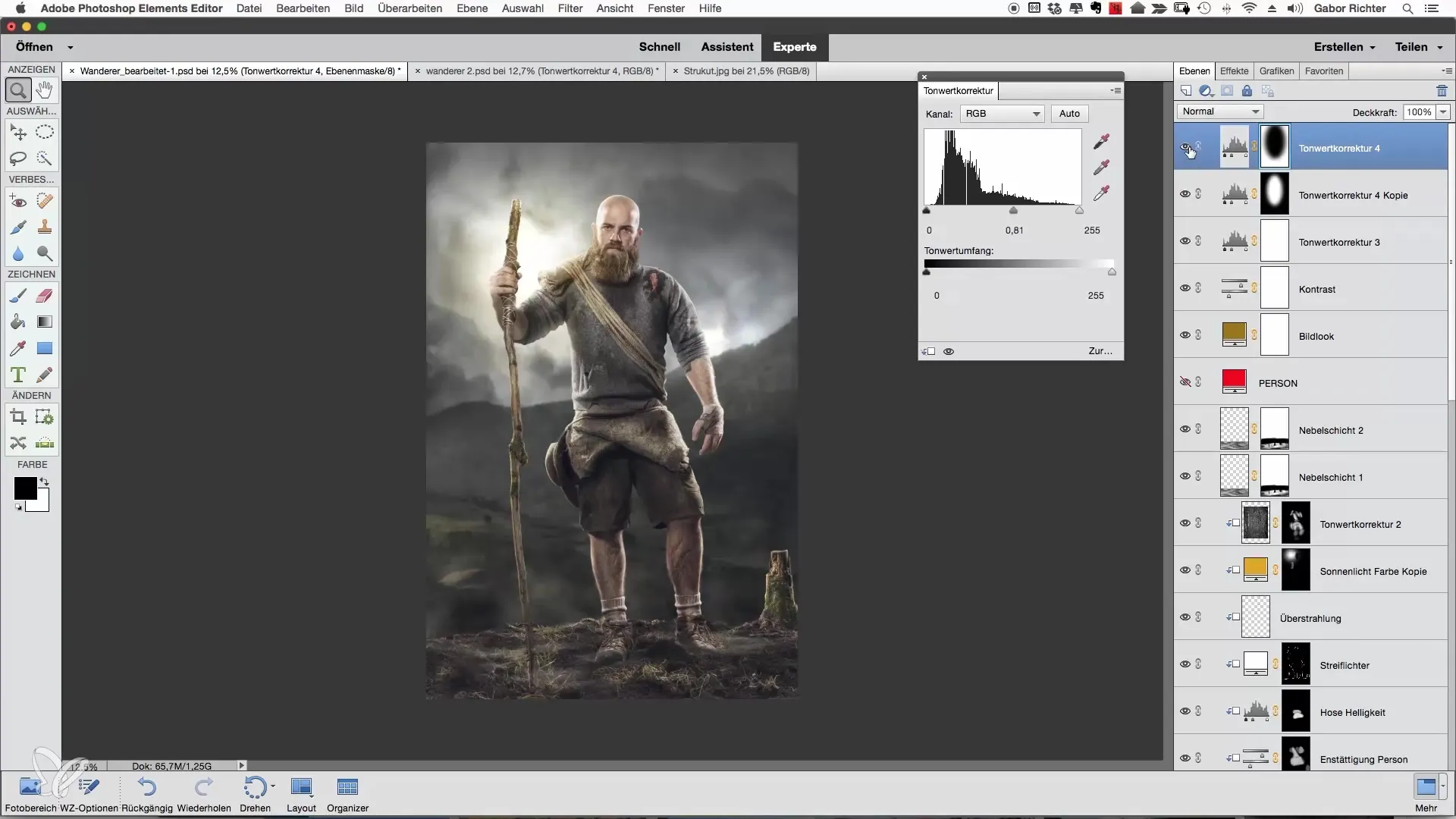
Крок 8: Остаточне налаштування
Наприкінці перевірте, чи задоволені ви загальним виглядом. Тепер ви створили вигляд зображення, який відповідає вашій особі та передає бажану атмосферу. За необхідності ви можете також налаштувати контрасти або відтінки, щоб ще більше оптимізувати ваше зображення.
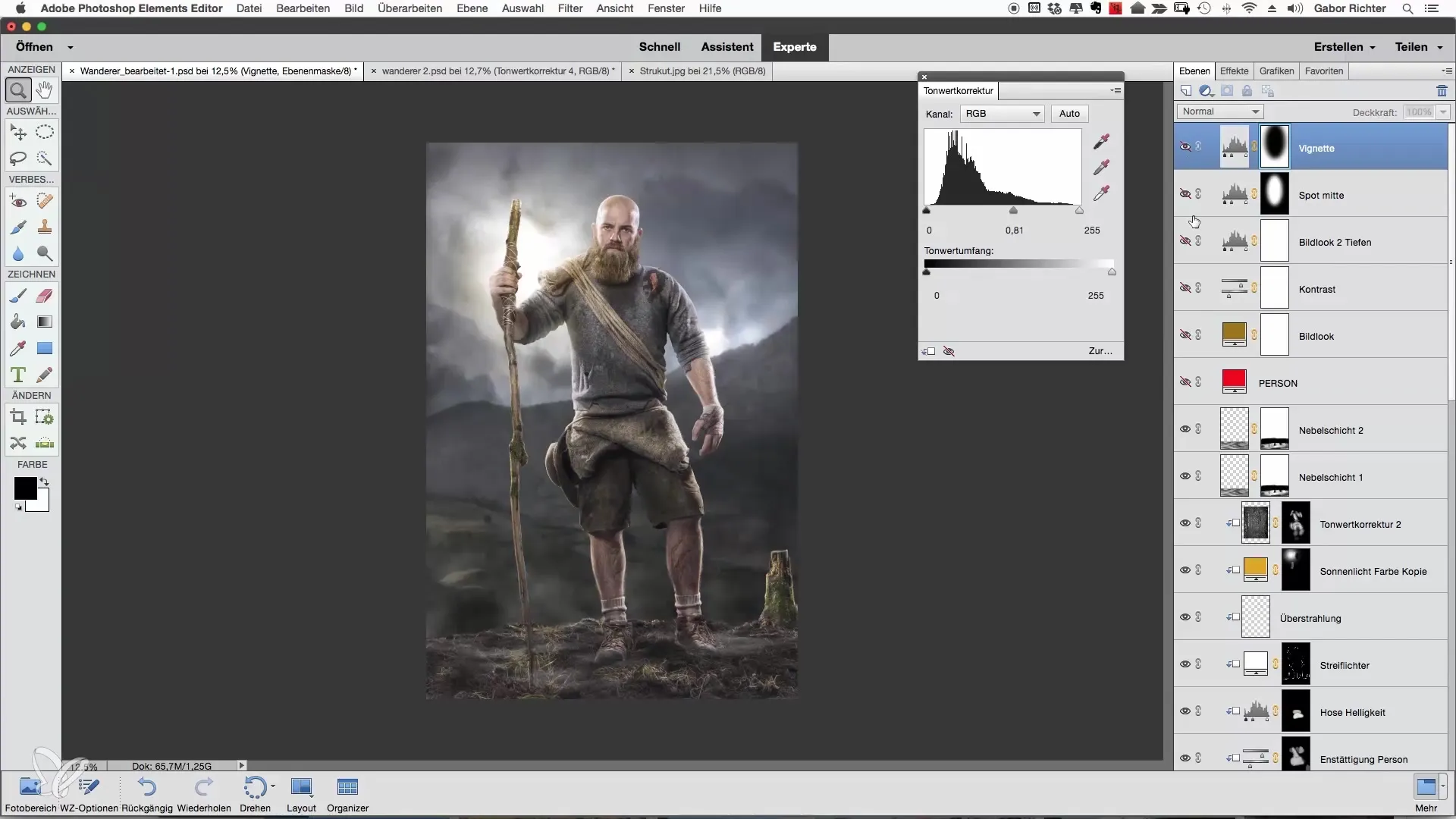
Резюме - Налаштування вигляду зображення в Photoshop Elements: всебічний посібник
Ви тепер навчилися крокам, щоб налаштувати вигляд зображення в Photoshop Elements. Правильне використання кольорів, контрастів і яскравості допоможе вам надати вашому зображенню бажане вираження та зробити його унікальним.
Часто задавані питання
Як вибрати підходящий кольоровий відтінок для мого зображення?Спочатку вирішіть, який теплий або холодний відтінок бажано в залежності від обраної атмосфери.
Яка перевага коригувальних шарів?Коригувальні шари дозволяють вам редагувати кольори та контрасти не деструктивно і в будь-який час вносити зміни.
Чи можу я бути креативним у виборі кольорів?Так, експериментуйте з різними кольорами і відтінками, щоб досягти найкращого вигляду для вашого зображення.
Як я можу налаштувати ефект віньєтки?Розмір і інтенсивність віньєтки можна змінити за допомогою трансформації та корекції тонів.
Як впливає непрозорість на кольоровий шар?Непрозорість впливає на те, наскільки сильно відтінок впливає на зображення. Нижча непрозорість забезпечує більш тонкі кольорові налаштування.


